별색 작업 소개
색상은 항상 웹에서 인기있는 주제였습니다. 우리는 단순히 컴퓨터가 다시 표시되었던 당시의 상태가 그다지 좋지 않았기 때문에“웹 안전 색상”과 같은 용어를 지금보다 많이 던졌습니다. 이러한 토론 대신, 디자인 블로그는 주로 색상 이론과 색상 팔레트를 만드는 데 도움이되는 무료 도구에 대한 토론으로 되돌아갑니다.
그러나 웹이 나오기 오래 전에 색은 뜨거운 주제였습니다. 옛날 옛적에, 컬러에 관한 나의 논의는 인쇄기 및 잉크 도포 공정에 관한 것이었다. 나는 인쇄에 대해 배우고 싶거나 오늘날에도 여전히 인쇄 작업을하고있는 독자들이 많이 있기 때문에이 기사에서는 잉크의 마법에 대해 모두 가르 칠 것입니다.
4 컬러 프로세스 인쇄
인쇄에 대해 아무것도 모른다고해도 CMYK로 인쇄하는 4 가지 컬러 프로세스 인쇄가 무엇인지 추측 할 수 있습니다. 청록색, 자홍색, 노랑색 및 키 (검정색), 지금까지 사용했던 모든 그래픽 소프트웨어에서이 색상 세트를 보았지만 웹 사용자라면 RGB (Red, Green 및 파란색) : 잉크보다 빛과 관련이 있습니다.
처음으로 그것을 깨닫는 것은 믿기 어렵지만 인쇄 된 이미지의 대부분은 작은 CMYK 도트 (극단의 점묘법과 같은)로 구성되어 있습니다.

풀 컬러 이미지에서 볼 수있는 모든 미친 색은 실제 페이지의 색과 함께이 점들의 배열 및 혼합에서 비롯됩니다.
모든 Photoshop 문서에서이 프로세스를 볼 수 있습니다. 사진을 열고 "채널"팔레트를 클릭하십시오. 기본적으로 Photoshop에서는 코팅의 밀도를 나타 내기 위해 다양한 색조의 회색을 사용하여 각 색상이 용지에 쏟아지는 방법을 보여줍니다.

별색
별색에 대한 기사에서 프로세스 색상에 대해 이야기하는 이유는 무엇입니까? 대답은 먼저 별색이 아닌 것과 그렇지 않은 것이 무엇인지 이해해야한다는 것입니다. 페이지에 표시되는 다른 모든 색상과 마찬가지로 프레스의 CMYK 잉크가 섞여 있습니다.
대신, 프레스를 작동시키는 사람은 미리 혼합 된 매우 특정한 색을 공정에 삽입합니다. 이것은 여러 가지 이유로 수행됩니다. 예를 들어 풀 컬러의 저렴한 대안으로 "2 색"인쇄 작업이 자주 표시됩니다. 이 프로세스는 두 가지 별색을 함께 사용하여 제한된 색상 팔레트의 느낌을주지 않는 인상적인 완제품을 만듭니다.

CMYK와 별색 혼합
대기업에서 일할 때 비용을 낮추기 위해 보통 두 가지 색상으로 인쇄하는 것에 대해 걱정하지 않아도됩니다. 대신 종종 별색과 CMYK를 단일 작업으로 결합합니다. 이것의 논리는 CMYK가 매우 신뢰할 수 없다는 것입니다. 나는 모든 상용 프린터가 다르고 CMKY에서 얻는 실제 인쇄 톤이 크게 다를 수있는 어려운 방법을 배웠습니다. 또한 CMYK는 단순히 별색으로 얻을 수있는 많은 것을 재현 할 수 없습니다.
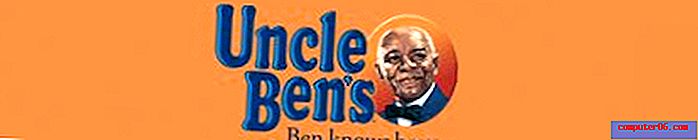
가장 많이 볼 수있는 영역 중 하나는 브랜드 색상입니다. 예를 들어, 나는 Uncle Ben 's 쌀로 요리 한 음식의 풀 컬러 사진을 보여주는 Uncle Ben의 쌀 광고를 작업했습니다. 그러나, 그 사진 옆에있는 브랜드는 Ben 삼촌 공식 오렌지를 배치하도록 요구했습니다. 이것은 오래된 오렌지색이 아니라 모든 브랜드 커뮤니케이션에서 일관성을 유지하는 코딩 된 별색입니다. 여러 회사에서 로고가 표시되는 모든 위치에서이 작업을 수행합니다.
별색을 사용하는 경우
별색을 언제 사용해야하는지보다 간결하게 상기 정보를 반복하겠습니다. 첫째, 단색 또는 두 가지 색상으로 돈을 절약하고 싶을 때 사용하는 것이 좋습니다. 둘째, 인쇄 작업 전체에서보다 일관된 채색을 위해 별색을 고려하십시오. 특히 브랜드를 작성하고 해당 브랜드로 작업하는 모든 디자이너가 올바르게 표시하도록하려면 더욱 그렇습니다.
또한 대형 작업에서는 더 좋고 균일 한 잉크 코팅을 위해 별색을 사용하는 것이 좋다는 주장도 있습니다. 마지막으로 CMYK로 원하는 것에 거의 도달 할 수없는 특수한 경우에는 별색을 사용해야합니다. 이것은 특히 재미있는 두 가지 유형의 잉크 인 금속 및 형광에서 사실입니다.
금속 및 형광

금속 및 형광 잉크는 인쇄 디자이너의 무기고에서 매우 중요한 두 가지 중요한 무기이며, 작업하기에 많은 재미가 있습니다. 두 옵션 모두 인쇄 된 부분에 특별한주의를 끌기위한 것입니다. 메탈릭은 일반 잉크에서는 볼 수없는 매끄럽고 마감 처리가 잘되어 있으며 형광등은 인상적인 빛나는 품질 (네온 색상)을 제공합니다.
이들 중 어느 것도 화면에 정확하게 표시 될 수 없으므로 이미지를 표시하는 것은 거의 불가능합니다. 내가 말할 수있는 것은, 당신이 그들을 볼 때 그들을 알게 될 것입니다! Pantone 컬러 북이 놓여 있다면, 그것을 통해보고 당신이 어떤 것을 발견 할 수 있는지 확인하십시오.
금속성 및 / 또는 형광등을 사용하여 쉽게 익히고 궁극적으로 끔찍한 것을 만들 수 있지만 기술과 비축으로 사용하면 최종 결과가 놀라 울 수 있습니다. 이러한 옵션은 비용이 많이들 수 있습니다.
InDesign 및 Illustrator에서 별색 사용
이제 스폿 컬러에 대해 원하는 것보다 더 많은 것을 알았으므로 디자인에이를 구현하는 방법이 궁금 할 것입니다. InDesign에서는 새 색상 견본을 추가하고 "색상 유형"을 CMYK 또는 RGB에서 별색으로 변경하면됩니다.
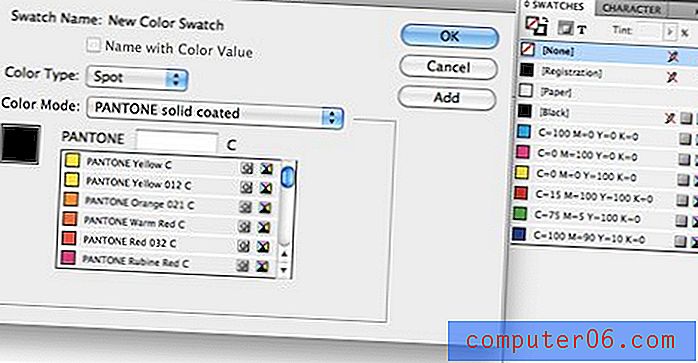
여기에서 많은 옵션을 얻을 수 있지만 PANTONE 솔리드 코팅은 시작하기에 좋은 장소입니다 (동일한 색상은 코팅, 코팅 및 매트 버전으로 제공됨). 견본을 만든 후에는 견본 위에 마우스를 올려 놓으면 가장 가까운 CMYK 항목을 볼 수 있습니다.
Adobe Illustrator를 사용하는 경우 견본 팔레트의 오른쪽 상단에있는 작은 드롭 다운 메뉴를 클릭하고 견본 라이브러리 열기> 색상 책으로 이동하십시오. 여기서 PANTONE 솔리드 코팅, 금속 코팅 및 기타를 포함한 다양한 옵션을 다시 볼 수 있습니다.
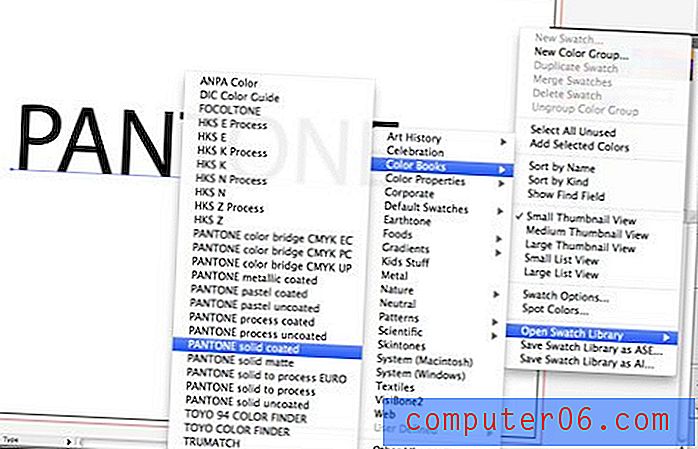
두 응용 프로그램에서 다양한 색조의 색조를 사용할 수 있으며 두 가지 별색을 다른 방식으로 영리하게 결합 할 수도 있습니다. 문제는 투명도와 함께 별색을 사용하는 파일을 내보낼 때 실제로주의해야한다는 것입니다. 프린터가 수행중인 작업을 알고 있는지 확인한 후이 작업을 시도하기 전에 중복 인쇄에 대해 읽어보십시오.
화면 형광 및 금속으로 작업
위에서 말했듯이 형광 및 금속은 실제로 인쇄 된 페이지에서만 효과적으로 생산할 수 있으며 화면은 단순히 정의를 수행 할 수 없습니다. 이것은 컨셉 단계에서 고객 프리젠 테이션을 매우 어렵게 만들 수 있습니다. 본질적으로, 당신은 그들에게 희미한 색상으로 그들의 로고의 디지털 미리보기를 보내고 그것들이 밝고 놀라 울 것이라고 약속해야합니다.
이 문제에는 몇 가지 방법이 있습니다. 먼저 별색으로 작업하려면 PANTONE 색상 표를 소유해야합니다. 그것은 전체 과정을 훨씬 쉽게하고 인쇄 된 색상이 어떻게 보일지 실제로 이해하게합니다. 이를 사용하여 클라이언트에게 실제 최종 색상을 표시 할 수 있습니다 (컴퓨터 모니터가이를 표시 할 수없는 이유를 설명하는 데 20 분 소요).
두 번째로 할 수있는 일은 미리보기에서 가짜 색상을 때려서 완성 된 제품에서 볼 수있는 내용을 더 자세히 나타내는 클라이언트에게 보냅니다. Illustrator에는 더 나은 미리보기를 위해 조정할 수있는 몇 가지 설정이 있지만 이러한 특수한 발광 색상을 사용하면 색상 표에서 인쇄 된 샘플을 보면서 비교할 때 처음부터 RGB 또는 CMYK 색상을 작성하는 것이 가장 좋습니다. 다시 말하지만, 이것은 클라이언트가 최종 결과의 미친 본질을 이해하도록 돕기위한 미리보기 목적입니다. 별색 버전을 프린터로 보내야합니다.
결론
위의 정보는 현명한 사람이 별색으로 인쇄하는 것에 대해 알고있는 것을 보려고하는 면접에서 자신을 잡기에 충분합니다. 비록 당신들 중 적어도 몇 명이 인쇄에 대한 나의 사랑을 공유하고 실제로이 지식을 실제적인 사용을 위해 사용하길 바랍니다.
의견을 남기고 인쇄 디자인에 관한 기사를 좋아하는지 또는 웹 디자인을 고수한다면 선호하는지 알려주십시오. 웹과 인쇄 또는 하나의 영역에서만 작업하십니까? 알고 싶다!



